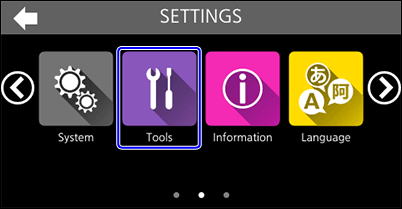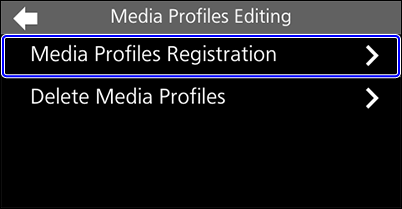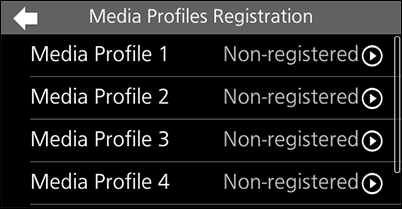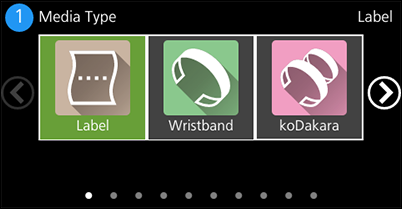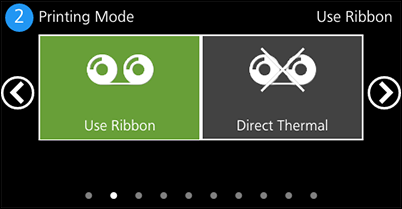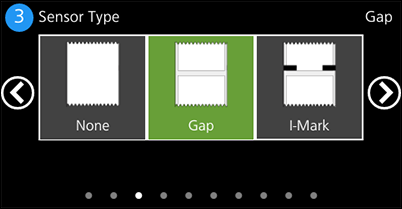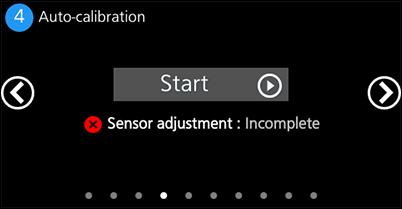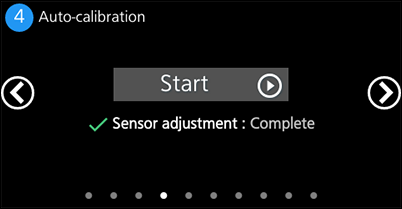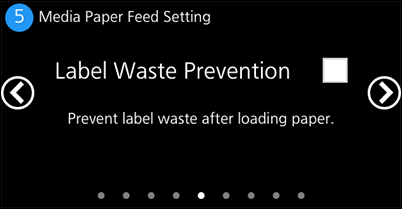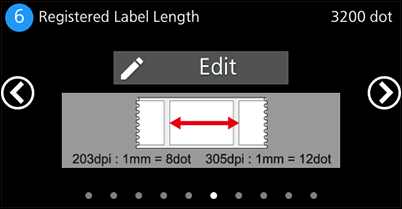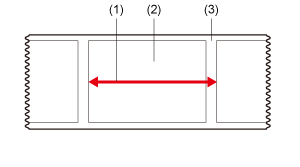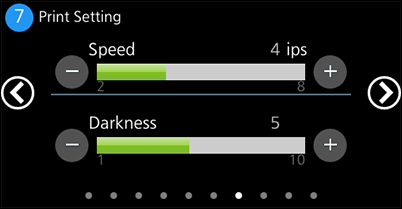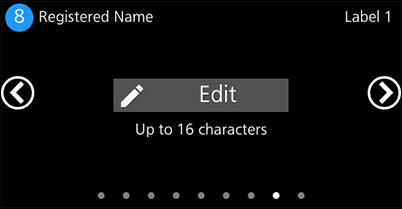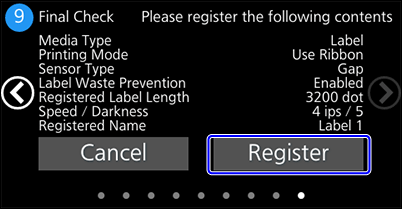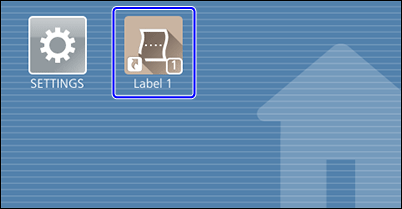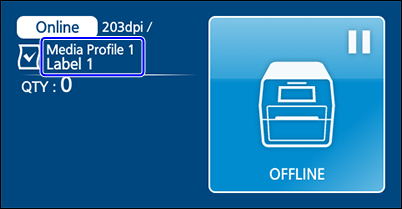Начало > Загрузка рулона и риббона > Настройки для регулировки рулона > Настройка параметров печати с помощью Media Startup (при использовании нескольких видов материала)
. Нажмите
на сообщении, чтобы подтвердить, что вы хотите отказаться от настроек.
Нажмите на значок, а затем нажмитев сообщении подтверждения, чтобы применить настройки к устройству.